[AnySoftKeyboard] Menginstalasi Keyboard Nias (hanya bahasa Nias) di Smartphone Android
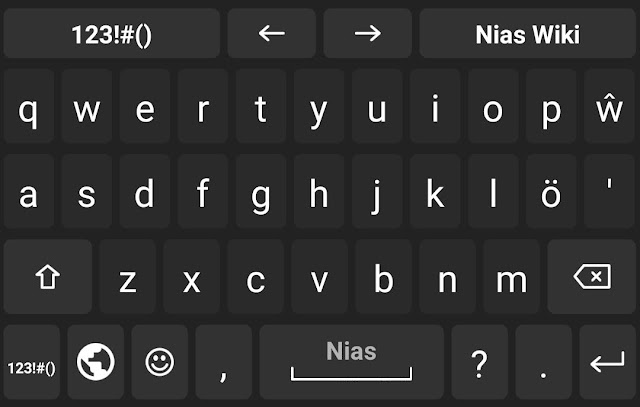 |
| Keyboard Nias dengan layout baru |
Perhatian: Keyboard Nias versi 2 telah hadir! Beberapa tips cara penggunaan di akhir panduan ini mungkin tidak lagi tepat. Silakan mencek tulisan tentang versi 2. Namun panduan instalasi berikut ini tetap sama!
Bila Anda banyak menulis dalam bahasa Nias pasti Anda pernah merasa jengkel, karena harus selalu menekan tahan tombol tertentu, yang pelan-pelan membuat tak nyaman. Dalam hal itu Anda pasti suka dengan aplikasi papan ketik ini. Mengapa? Karena huruf ŵ dan ö dan tanda apostrof telah langsung tersedia di papan ketik (lihat gambar di atas), sehingga mengetik dalam bahasa Nias menjadi lebih mudah dan cepat.
Ditambah lagi aplikasi papan ketik ini telah mengintegrasikan kamus Nias di dalamnya. Itu berarti Anda bisa lebih cepat lagi menulis, karena tidak perlu mengetik setiap huruf dalam kata, melainkan hanya permulaannya saja dan sisanya bisa dipilih dari berbagai kata yang diusulkan oleh papan ketik (lihat contoh di bawah).
Di sini ada panduan dalam bentuk video: Memasang Papan Ketik Nias di Hape Android (namun panduan ini untuk versi keyboard Nias yang lebih tua. Ada beberapa perubahan dalam versi terbaru)
Catatan: Telah tersedia juga keyboard IndoNias. Papan ketik tsb. dibuat bagi mereka yang lebih suka mencampur kamus bahasa Indonesia dan Nias. Masalahnya adalah kalau Anda mau menggunakan cara mengetik seperti menyapukan jari (swyping atau gliding dalam bahasa Inggris), maka kamus campuran kadang kurang tepat.
Persiapan: Instalasi AnySoftKeyboard
1. Untuk bisa memakai keyboard Nias Anda harus lebih dahulu menginstalasi AnySoftKeyboard (ASK). Klik di sini atau di gambar di bawah ini untuk menuju ke Google Play Store, tempat resmi aplikasi Android dari Google. Pastikan Anda melihat nama aplikasi AnySoftKeyboard dan nama developer adalah Menny Even Danan seperti terlihat di gambar berikut.
 |
| Tampilan ASK di Google Play Store |
2. Klik di tombol INSTALL dan tunggu sampai selesai. Anda akan melihat tombol INSTALL berubah menjadi tombol OPEN atau BUKA kalau bahasa sistem hape Anda bahasa Indonesia. Namun jangan klik di tombol tsb. Kita masih perlu menginstalasi keyboard Nias, sebelum menjalankannya.
Instalasi Keyboard dan Kamus Nias
Setelah menginstalasi ASK, kini Anda siap untuk mengunduh dan menginstalasi dukungan bahasa dan keyboard Nias. Pastikan Anda masih terhubung dengan Internet.
1. Pertama Anda pergi ke Google Play Store untuk menginstalasi Keyboard Nias. Klik di sini atau klik di gambar berikut atau cari "Nias for AnySoftKeyboard" di Google Play Store:
 |
| Keyboard Nias app di Google Play |
2. Klik di tombol INSTALL seperti terlihat di gambar di atas. Pastikan proses instalasi telah selesai.
Kini keyboard Nias telah terpasang di smartphone Anda. Anda siap menuju ke langkah terakhir, yakni mengaktifkan dan mengadakan pengaturan keyboard.
Pengaturan Keyboard Nias
Aplikasi Keyboard Nias telah terpasang, namun Anda masih harus mengadakan pengaturan dan mengaktifkannya.
1. Buka daftar aplikasi Android, lalu jalankan aplikasi AnySoftKeyboard.
2. Klik di CLICK HERE yang berkedip-kedip, lalu di layar berikutnya di START SETUP dan di layar berikut SWITCH ACTIVE KEYBOARDS.
3. Anda akan melihat daftar berbagai aplikasi keyboard yang telah tersedia di smartphone Anda. Pilih English AnySoftKeyboard (lihat contoh gambar berikut).
 |
| Pilih English AnySoftKeyboard |
4. Di layar berikut klik ALLOW CONTACTS-BASED TYPING SUGGESTIONS. Hal ini perlu supaya kala Anda mengetik nama orang, keyboard bisa mengusulkan nama-nama yang telah ada di buku alamat. Jadi tak perlu mengetik keseluruhan nama orang. Tentu saja Anda harus mengklik ALLOW untuk memberi akses ke buku alamat Anda.
5. Klik SETUP LANGUAGES di layar berikut dan akan muncul daftar keyboards (lihat gambar berikut)
 |
| Di ujung bawah daftar ada papan ketik Nias |
6. Lepaskan tanda centang di English, lalu geser ke bawah sampai ke akhir daftar untuk melihat keyboard Nias.
7. Pasang tanda centang di keyboard NIAS
8. Opsional: Klik di ikon ulat di pinggir layar bawah (di samping ikon smiley). Di sini Anda bisa mengaktifkan modus penulisan dengan menyapukan jari (gesture-typing, glide typing atau swyping dalam bahasa Inggris). Pasang tanda centang di ENABLE GESTURE-TYPING.
Dalam modus ini Anda tak perlu mengetik huruf satu per satu, melainkan menyapukan jari dari melalui huruf-huruf dalam kata. Misalnya untuk menulis kata sibaya, Anda letakkan jari di huruf s, lalu geser ke i, terus ke b, a, y dan akhirnya ke a. Nyaman bukan? Teknologi ini masih tahap BETA, jadi belum sempurna. Namun dalam pengalaman saya sudah lumayan bagus.
Selesai! Tutup aplikasi ini.
Kini Anda siap menggunakan keyboard Nias kala mengetik pesan WhatsApp, menulis status Facebook, kirim kabar Telegram dst.
Beberapa tips pemakaian
Seperti banyak aplikasi dewasa ini, keyboard Nias juga belajar apa yang Anda tulis dan pelan-pelan menambahkan kosa kata baru ke dalam kamusnya. Jadi pada awalnya tingkat ketepatan menulis masih agak rendah. Tetapi semakin banyak Anda mengetik dengan keyboard ini, semakin baik keyboard menerka kata apa yang Anda mau tulis dan memperbaiki kesalahan ketik secara otomatis.
Berikut beberapa tips lagi.
1. Daripada mengetik satu per satu huruf dalam satu kata, pilih kata kata yang diinginkan di daftar kata di baris atas (lihat gambar berikut)
 |
| Secepat mengetik kata ya'a papan ketik otomatis mengusulkan banyak pilihan kata yang tinggal kita pilih tanpa harus mengetik semua huruf dalam kata |
Dalam contoh gambar itu saya baru mengetik ya'a, keyboard mengusulkan beberapa kata di baris atas, yakni Ya'ahowu, Ga'a, Ya'ami, dst. Maka daripada mengetik keseluruhan kata, saya tinggal pilih kata Ya'ahowu. Kalau mau, geser daftar kata itu ke kiri untuk melihat usulan kata-kata lainnya.
Perhatian: Jangan klik tanda kali di ujung kanan daftar usulan kata. Tombol itu adalah untuk menonaktifkan usulan kata otomatis.
2. Keyboard Nias masih terbatas dalam kosa kata, karena itu pada awal-awal Anda melihat banyak kata yang belum dikenal oleh keyboard dan menggantikannya dengan kata lain. Misalkan kata falölöŵa belum ada dalam kamus, maka secepat Anda selesai mengetik falölöŵa klik di atas kata itu di baris usulan kata supaya ditambahkan ke dalam kamus.
3. Anda mengetik satu kata dan keyboard otomatis mengubahnya ke kata lain (automatic spelling dalam bahasa Inggris). Anda tahu Anda benar dan keyboard salah (baca: belum ada dalam daftar kamusnya). Klik tombol hapus mundur, maka kata yang Anda tulis tadi akan kembali tampil. Silakan klik di atas kata itu lagi di baris usulan kata supaya ditambahkan ke dalam kamus.
4. Di atas sudah disebut modus menulis dengan menyapukan jari. Semakin tepat Anda melewati huruf-huruf yang tepat dari satu kata, semakin tinggi ketepatan pengetikan. Tentu saja bila kata tertentu belum ada dalam kamus, keyboard tidak mampu menerkanya. Dalam hal itu Anda ketik huruf-huruf dari kata tsb. satu per satu dan masukkan kata tsb. ke dalam kamus.
5. Anda sering mengedit kata Nias di Wiktionary atau Wikipedia Nias? Nah gunakan papan ketik Nias Wiki, yang telah menyediakan berbagai kode Wiki seperti [, { dan ~ di baris atas. Nyaman bukan?
Selamat menggunakan Keyboard Nias. Ya'ahowu.